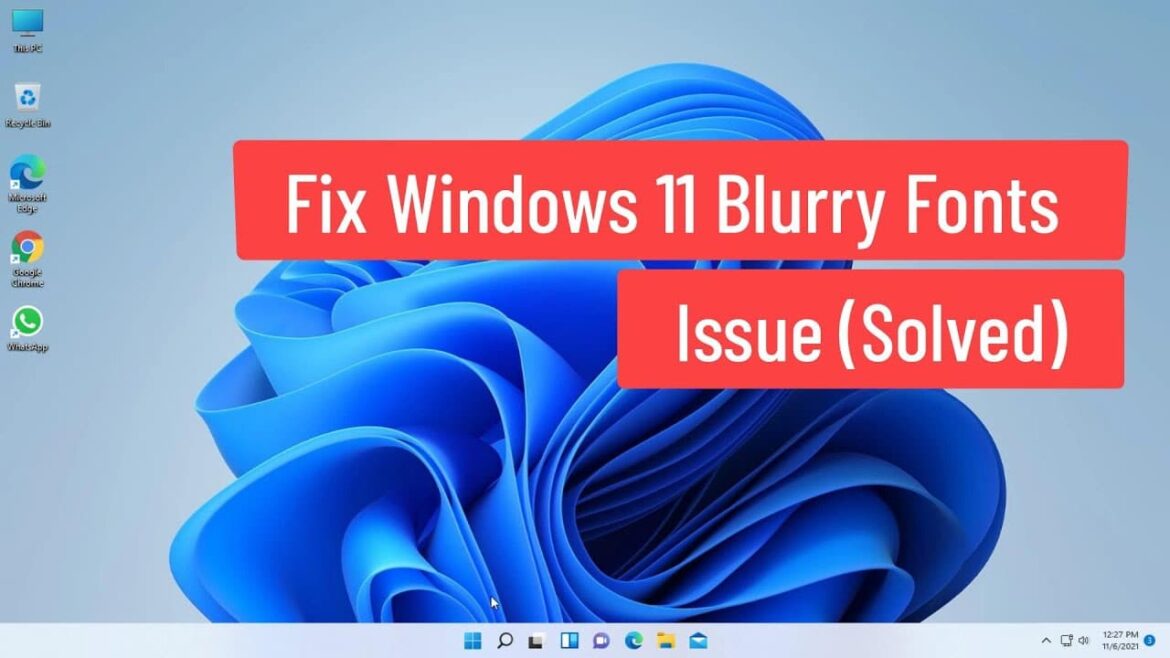325
Si la fuente de Windows 11 está borrosa, puede tomar las medidas adecuadas. Hay dos soluciones que pueden ayudar a resolver el problema.
Fuente borrosa en Windows 11: mayor legibilidad con ClearType
Si la fuente de Windows 11 aparece borrosa, puede mejorar la visualización con la función ClearType. La mejora de la fuente ya estaba disponible en versiones anteriores de Windows y también se ha implementado en el sistema más reciente de Microsoft. Sin embargo, son necesarios algunos pasos y una mirada atenta para optimizar la visualización de la fuente:
- Abra la aplicación de configuración en su teclado con la combinación «tecla Windows + I».
- Haga clic en «Personalización» en la columna de la izquierda.
- En «Configuración relacionada», vaya a «Personalizar texto ClearType».
- En la ventana de optimización de texto ClearType que se abre, marque la casilla «Habilitar ClearType» si aún no está marcada. Confirme con «Siguiente».
- Ahora siga las instrucciones que aparecen en pantalla.
- En cinco pasos, puede seleccionar el tipo de letra que le parezca más nítido.
- Como alternativa, también puede intentar desactivar la optimización ClearType en el cuarto paso. Es posible que así obtenga un tipo de letra más adecuado para usted.
Fuente borrosa en Windows 11: ajustar la escala DPI
Si la fuente de Windows 11 sigue borrosa, compruebe también la escala de DPI y pruebe diferentes ajustes. También en este caso, solo necesita seguir unos pocos pasos:
- Haga clic con el botón derecho del ratón en un espacio libre del escritorio.
- Vaya al punto «Configuración de pantalla». Se abrirá la aplicación «Configuración».
- En la columna derecha, en «Escala», puede ajustar el tamaño del texto. Al hacer clic en la flecha, se mostrarán valores predefinidos como 100, 125, 150 y 175 por ciento. El tamaño ideal ya debería estar ajustado con la indicación «recomendado».
- Al hacer clic en «Escalado», en «Escalado personalizado» también puede probar sus propios valores entre 100 y 500 por ciento. La nueva configuración se confirma haciendo clic en la marca de verificación.
- Sin embargo, tenga cuidado con este ajuste, ya que, en caso de duda, la imagen puede quedar tan ilegible que será casi imposible volver a la configuración anterior.
- Como alternativa, en el punto «Tamaño del texto» puede utilizar el control deslizante para aumentar el tamaño de la fuente según sus preferencias.
- Si estas medidas no han ayudado, póngase en contacto con el servicio de asistencia de Microsoft.